Le traduzioni sono generate tramite traduzione automatica. In caso di conflitto tra il contenuto di una traduzione e la versione originale in Inglese, quest'ultima prevarrà.
Eliminare un indirizzo IP statico in Lightsail
Puoi creare fino a cinque file statici IPs per Regione AWS account Amazon Lightsail. Se elimini un'istanza a cui è associato un indirizzo IP statico, l'indirizzo IP statico rimane nel tuo account. Se non hai più bisogno dell'indirizzo IP statico, puoi eliminarlo utilizzando la console Lightsail o AWS Command Line Interface ().AWS CLI In questa guida, ti mostriamo come eliminare un indirizzo IP statico dal tuo account Lightsail. Per ulteriori informazioni sull'elettricità statica IPs, consulta Indirizzi IP.
Importante
L'eliminazione di un IP statico rimuoverà completamente l'IP statico dal tuo account Lightsail. Le risorse che utilizzano quell'IP statico, come le istanze, ne risentiranno. Non potrai recuperare l'IP statico dopo averlo eliminato.
Eliminare un IP statico utilizzando la console Lightsail
Completa la seguente procedura per eliminare un IP statico utilizzando la console Lightsail.
-
Accedi alla console Lightsail
. -
Nel riquadro di navigazione a sinistra, scegli Rete.
-
Nella pagina Rete, scegliete l'icona con i puntini di sospensione verticali (⋮) accanto all'indirizzo IP statico che desiderate eliminare, quindi scegliete Elimina.
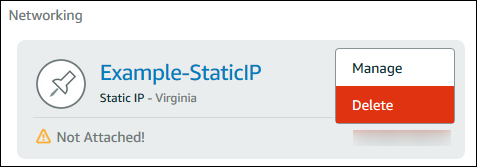
Eliminare un IP statico utilizzando AWS CLI
Completa la seguente procedura per eliminare un IP statico utilizzando la AWS CLI. Il comando per eliminare un IP statico dal tuo account Lightsail è. release-static-ip Quando si crea un indirizzo IP statico, in realtà lo si sta allocando. Pertanto, invece di eliminare l'IP statico, in concreto lo si rilascia.
Prerequisiti
Innanzitutto, se non l'hai già fatto, devi installare il. AWS CLI Per ulteriori informazioni, consultare la sezione relativa all'installazione di AWS Command Line Interface. Verificare di aver configurato l'interfaccia AWS CLI.
Avrai bisogno del nome del tuo IP statico per rilasciarlo. Puoi ottenerlo usando il get-static-ips AWS CLI comando.
-
Digita il seguente comando:
aws lightsail get-static-ipsVerrà visualizzato un output simile al seguente.
{ "staticIps": [ { "name": "Example-StaticIP", "resourceType": "StaticIp", "attachedTo": "MyInstance", "arn": "arn:aws:lightsail:us-east-2:123456789101:StaticIp/5282f35e-c720-4e5a-1234-12345EXAMPLE", "isAttached": true, "ipAddress": "192.0.2.0", "createdAt": 1489750629.026, "location": { "availabilityZone": "all", "regionName": "us-east-2" } }, { "name": "my-other-static-ip", "resourceType": "StaticIp", "arn": "arn:aws:lightsail:us-east-2:123456789101:StaticIp/f5885e14-8984-49e5-1234-12345EXAMPLE", "isAttached": false, "ipAddress": "192.0.2.2", "createdAt": 1483653597.815, "location": { "availabilityZone": "all", "regionName": "us-east-2" } } ] } -
Selezionare il valore name (nome) dell'IP statico da rilasciare e annotarlo, in modo da poterlo utilizzare nella fase successiva.
Ad esempio, è possibile copiare il valore negli appunti.
-
Digita il seguente comando.
aws lightsail release-static-ip --static-ip-nameStaticIpNameNel comando, sostituiscilo
StaticIpNamecon il nome del tuo IP statico.A operazione riuscita, viene visualizzato un output simile al seguente.
{ "operations": [ { "status": "Succeeded", "resourceType": "StaticIp", "isTerminal": true, "statusChangedAt": 1489860944.19, "location": { "availabilityZone": "all", "regionName": "us-east-2" }, "operationType": "ReleaseStaticIp", "resourceName": "Example-StaticIP", "id": "92a2f0d2-eef2-4e6f-1234-12345EXAMPLE", "createdAt": 1489860944.19 } ] }